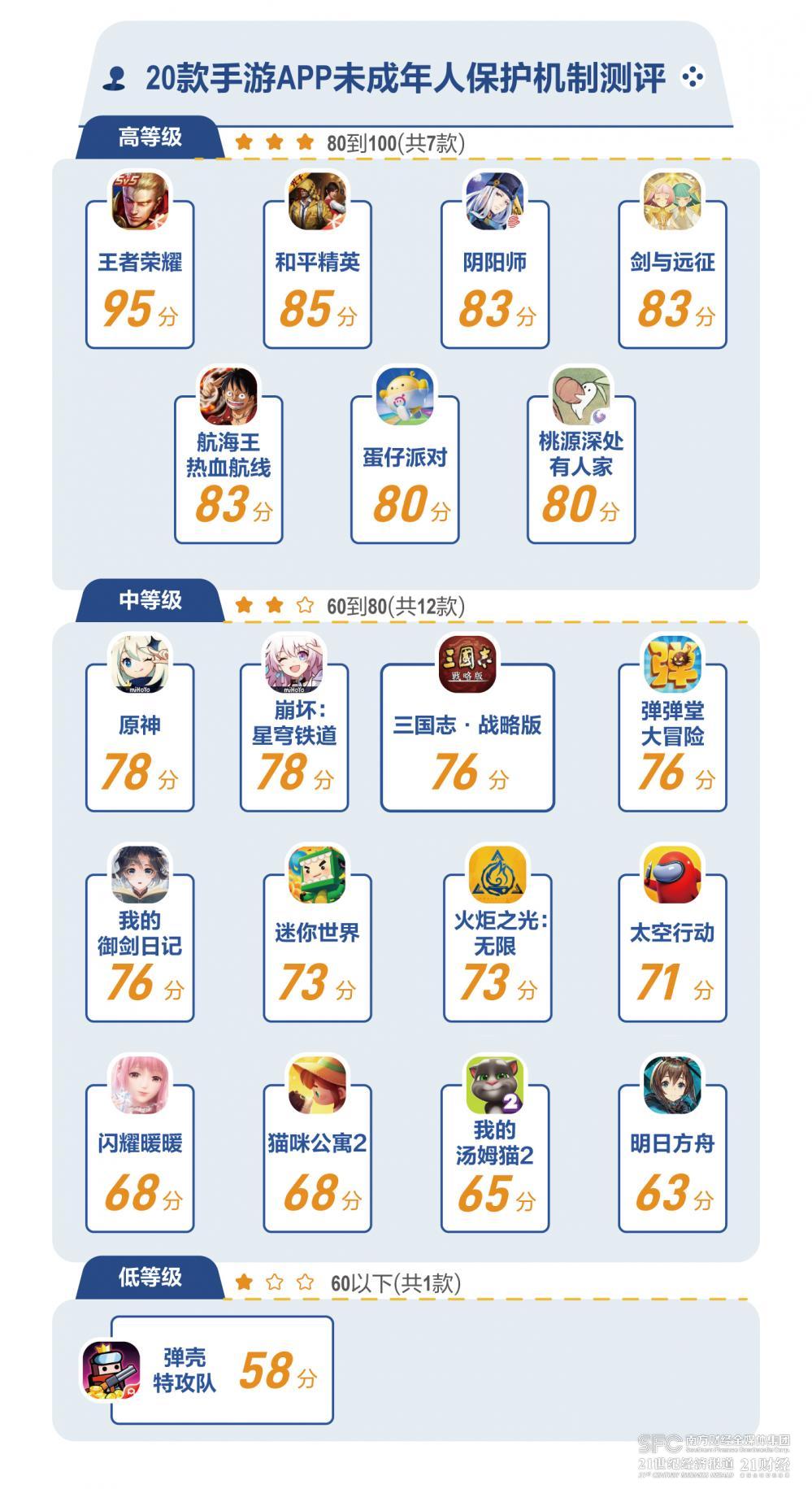打印机有几种类型?
按工作方式分

分为针式打印机,喷墨式打印机,激光打印机等。针式打印机通过打印机和纸张的物理接触来打印字符图形,而后两种是通过喷射墨粉来印刷字符图形的。
按用途分
办公和事务通用打印机
在这一应用领域,针式打印机一直占领主导地位。由于针式打印机具有中等分辨率和打印速度、耗材便宜,同时还具有高速跳行、多份拷贝打印、宽幅面打印、维修方便等特点,是办公和事务处理中打印报表、发票等的优选机种。
商用打印机
商用打印机是指商业印刷用的打印机,由于这一领域要求印刷的质量比较高,有时还要处理图文并茂的文档,因此,一般选用高分辨率的激光打印机。
专用打印机
专用打印机一般是指各种、存折打印机、平推式票据打印机、条形码打印机、热敏印字机等用于专用系统的打印机。
新型打印机
蓝牙打印机
蓝牙打印机是一种小型打印机,通过蓝牙来实现数据的传输,可以随时随地的打印各种小票、条形码,与常规的打印机的区别在于可以对感应卡进行操作,可以读取感应卡的卡号和各扇区的数据,也可以对各扇区写数据。
家用打印机
家用打印机是指与家用电脑配套进入家庭的打印机,根据家庭使用打印机的特点,低档的彩色喷墨打印机逐渐成为主流产品。
便携式打印机
便携式打印机一般用于与笔记本电脑配套,具有体积小、重量轻、可用电池驱动、便于携带等特点。
网络打印机
网络打印机用于网络系统,要为多数人提供打印服务,因此要求这种打印机具有打印速度快、能自动切换仿真模式和网络协议、便于网络管理员进行管理等特点。
万能打印机它不受任何材料限制,可以在木板、玻璃、水晶、PVC、ABS、亚克力、金属、塑料、石材、皮革、布,及其它纺织品等平面材质上进行彩色照片及印刷。不论是简单的块色图案,全彩色图案或是具有过度色的图案,都能一次印刷完成,无需制版、无需晒版和重复套色,应用领域非常广泛。
安装打印机步骤大全
第一步:首先把随机配送光盘放进光驱,如果要安装打印机的电脑没有光驱的话,也可以直接把文件拷到U盘,再放到该电脑上即可。
第二步:如果由光盘启动的话系统会自动运行安装引导界面,如图,如果拷贝文件则需要找到launcher.exe文件,双击运行。
第三步:系统会提示是安装一台打印机还是修复本机程序,如果是新的打印机则先添加选项,如果修复程序则点“修复”。
第四步:接着系统会提示你把打印机插上电源,并连接到电脑。
第五步:此时把打印机和电脑连上,并打开 开关 即可,然后系统 即在本机装驱动。
第六步:装完后提示安装完成。
第七步:进到我的打印机和传真里面,对着刚装的打印机点右键选择“属性”,点击“打印测试页”,打出来则表示你的打印机安装成功了。
网络打印机的安装方法
网络打印机安装相对于本地打印机来说简单多了,无须驱动盘,也无须连接打印机,只要你的机器能连上共享打印机即可。
方法一:
1.直接点开始,运行->输入共享打印服务端IP,然后点确定。
2.弹出共享窗口,然后双击共享的打印机。
3.弹出连接打印机的提示,点击确定完成网络打印机安装。
方法二:
1.打开控制面板,选择打印机与传真,点击左侧“添加打印机”。
2.弹出添加打印机向导窗口,直接点下一步。
3.提示要安装的打印机选项,选择网络打印机后点下一步。
4.弹出网络打印机的查找方式,这里说下最简单的局域网内查找打印机。
5.输入网络打印机路径后点下一步,会弹出安装打印机提示。
6.选择是后系统从共享打印机服务端下载驱动,并安装到本地,安装完后会提示是否设置成默认打印机。
7.直接点下一步后完成网络打印机安装。